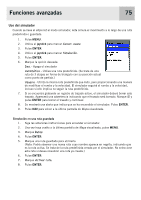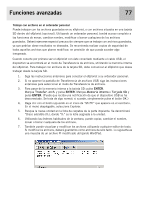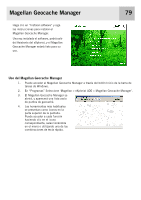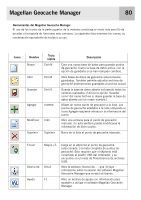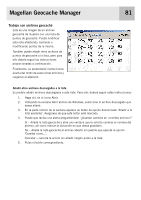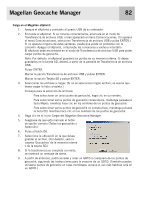Magellan eXplorist 400 Manual - Spanish (Castilian) - Page 87
Herramientas del Magellan Geocache Manager, Icono, Nombre, Tecla, rápida, Descripción
 |
UPC - 763357111613
View all Magellan eXplorist 400 manuals
Add to My Manuals
Save this manual to your list of manuals |
Page 87 highlights
Magellan Geocache Manager 80 Herramientas del Magellan Geocache Manager El uso de los iconos de la parte superior de la ventana constituye el modo más sencillo de acceder a la mayoría de funciones más comunes. La siguiente lista enumera los iconos, su combinación equivalente de teclas y su uso. Icono Nombre Nuevo Tecla rápida Ctrl+N Abrir Ctrl+O Guardar Ctrl+S Agregar Insertar Modificar Intro Suprimir Suprimir Descripción Crea una nueva base de datos para guardar puntos de geocaché. Cierra la base de datos activa, con la opción de guardarla si se han realizado cambios. Abre bases de datos de geocaché anteriormente guardadas. También permite adjuntar archivos de geocaché anteriormente guardados al archivo actual. Guarda la base de datos abierta incluyendo todos los cambios realizados. (Utilice la opción 'Guardar como' del menú Archivo si desea guardar la base de datos abierta con un nuevo nombre.) Añade un nuevo punto de geocaché a la lista. Los puntos de geocaché añadidos a la lista utilizando el icono Agregar requieren introducir la información del punto. Abre una ventana para el punto de geocaché marcado. En esta ventana puede modificarse la información de dicho punto. Borra de la lista el punto de geocaché marcado. Enviar Acerca de Ayuda Mayús.+5 Alt+A F1 Carga en el eXplorist el punto de geocaché seleccionado, o la lista completa de puntos de geocaché. Esto requiere que el eXplorist esté conectado al puerto USB del ordenador, y se encuentre en el modo de Transferencia de archivos USB. Abre la ventana 'Acerca de...', que incluye información sobre la versión del software Magellan Geocache Manager que se está utilizando. Abre un archivo de ayuda con información para ayudarle a utilizar el software Magellan Geocache Manager.